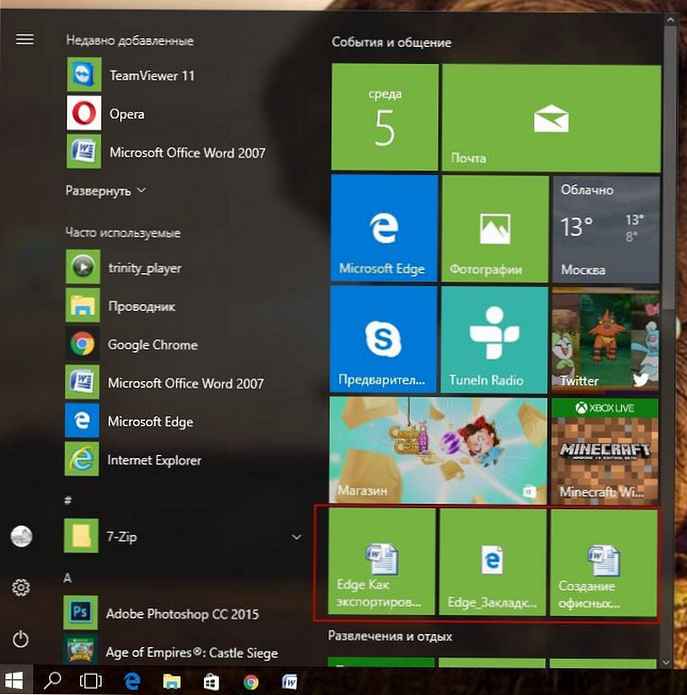В операційній системі Windows 10, можна закріпити будь-який файл в меню "Пуск", незалежно від типу файлу. За допомогою невеликого трюку з реєстром ви можете змусити це працювати. Трюк розблокує команду "Закріпити на початковому екрані ", для всіх файлів. Це може бути зроблено за допомогою простої настройки реєстру. У цій статті ми розглянемо, як це зробити.
Твик реєстру дозволяє закріпити будь-який файл в меню Пуск в Windows 10.
Відкрийте текстовий редактор "Блокнот" скопіюйте і вставте:
Windows Registry Editor Version 5.00
[HKEY_CURRENT_USER \ Software \ Classes \ *]
[HKEY_CURRENT_USER \ Software \ Classes \ * \ shellex]
[HKEY_CURRENT_USER \ Software \ Classes \ * \ shellex \ ContextMenuHandlers]
[HKEY_CURRENT_USER \ Software \ Classes \ * \ shellex \ ContextMenuHandlers \ PintoStartScreen] @ = "470C0EBD-5D73-4d58-9CED-E91E22E23282"
[HKEY_CURRENT_USER \ Software \ Classes \ AllFileSystemObjects]
[HKEY_CURRENT_USER \ Software \ Classes \ AllFileSystemObjects \ shellex]
[HKEY_CURRENT_USER \ Software \ Classes \ AllFileSystemObjects \ shellex \ ContextMenuHandlers]
[HKEY_CURRENT_USER \ Software \ Classes \ AllFileSystemObjects \ shellex \ ContextMenuHandlers \ PintoStartScreen] @ = "470C0EBD-5D73-4d58-9CED-E91E22E23282"
Збережіть тестовий файл з розширенням .reg і запустіть його.
Щоб заощадити ваш час, я створив готовий reg файл, ви можете його завантажити тут
Після завантаження розпакуйте архів і двічі клікніть на файл "Добавіть_закрепіть_на_начальном_екране.reg", Щоб імпортувати його.

Тепер ви зможете закріпити будь-який файл меню "Пуск". Робимо це наступним чином.
Закріпити будь-який файл на початковому екрані Windows 10
- Застосуйте Твік згаданий вище.
- Натисніть на правою кнопкою миші на файл і в контекстному меню виберіть - "Закріпити на початковому Екрані ".
Якщо на пряму закріплюється файл не з'явився в меню "Пуск", створіть ярлик для цього файлу.
Клацніть правою кнопкою миші файл, який ви хочете прикріпити і виберіть "Створити ярлик". Це буде працювати з будь-яким типом файлу, будь то текстовий файл, Pdf або будь-який інший файл на вашому ПК.
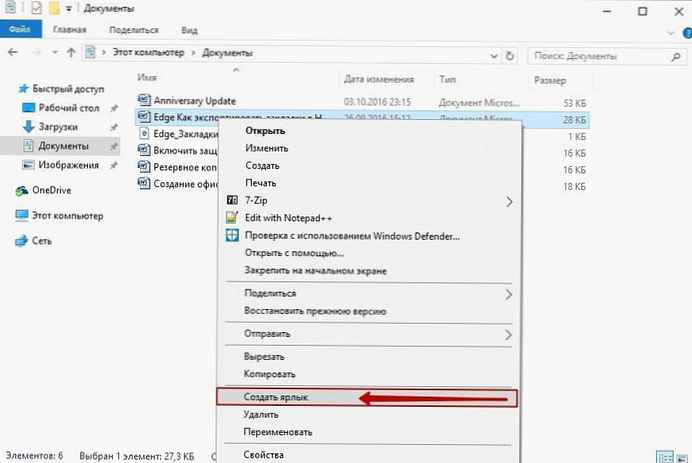
- Далі клікніть правою кнопкою миші ярлик і виберіть "Закріпити на початковому екрані" для запуску команди.
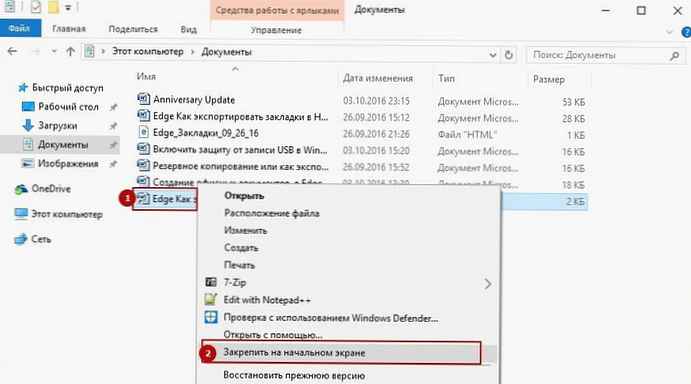
Результат буде виглядати наступним чином: